电脑文件打不开?5种实用解决方法
2025-08-06 13:27:32
0浏览
收藏
知识点掌握了,还需要不断练习才能熟练运用。下面golang学习网给大家带来一个文章开发实战,手把手教大家学习《电脑文件打不开?5种解决方法必看》,在实现功能的过程中也带大家重新温习相关知识点,温故而知新,回头看看说不定又有不一样的感悟!
在使用电脑的过程中,无论是关键的工作文件,还是珍贵的照片与视频,一旦遇到文件无法打开的情况,往往会让人感到焦虑。别担心,接下来我们将从多个角度深入分析问题原因,并提供详尽的解决方法,助你迅速恢复文件的正常访问。
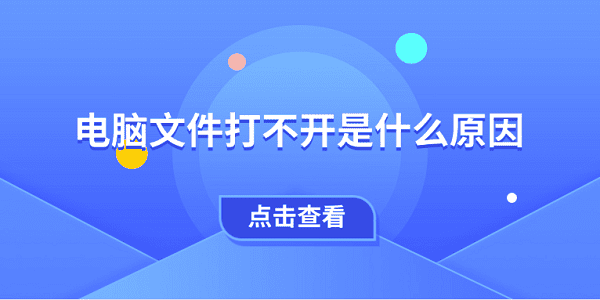
一、文件格式不兼容
部分文件类型需要特定程序才能正常读取。若使用了不匹配的软件尝试打开,系统通常会提示“无法识别文件格式”或直接报错。
1、确认文件类型
- 右键点击目标文件,选择“属性”,查看其扩展名(如 .docx、.pdf、.xlsx 等)。
- 若扩展名未显示,可进入“文件资源管理器”,点击顶部“查看”选项卡,勾选“文件扩展名”以显示完整格式。
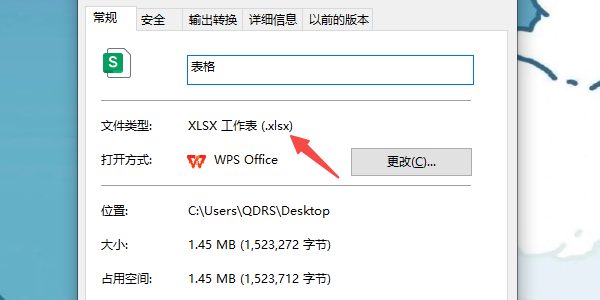
2、安装对应程序
根据文件后缀,下载并安装合适的打开工具。例如:
- .docx 文件推荐使用 Microsoft Word 或 WPS Office。
- .pdf 文件建议安装 Adobe Acrobat Reader 或其他主流 PDF 阅读器。
3、进行格式转换
- 若仍无法打开,可借助格式转换工具将文件转为通用格式,比如将 .odt 文档转换为 .docx 格式以便兼容。
二、系统异常或缺少运行库支持
系统关键文件丢失、运行环境缺失,或 Windows 资源管理器崩溃,都可能导致文件无法正常读取。这类问题常见于长期未更新系统或软件依赖库安装不全的设备。
1、更新操作系统
- 进入“设置”>“更新和安全”>“Windows 更新”,检查并安装所有可用的系统补丁。
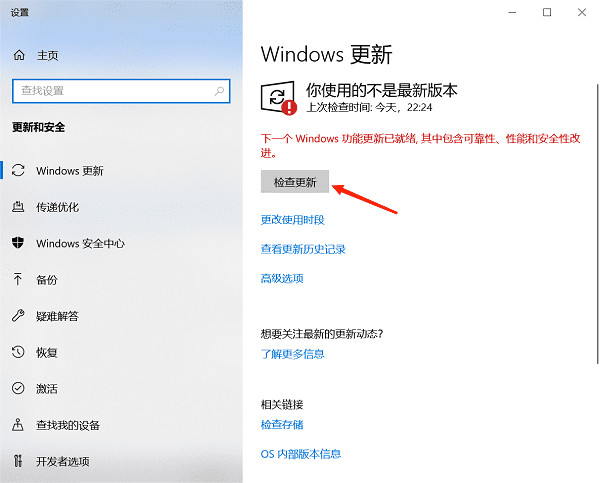
2、修复缺失的运行库
某些文件依赖特定运行环境(如 .NET Framework、Visual C++ Redistributable)。若不确定是否缺少组件,可使用“星空运行库修复大师”等工具一键检测并安装所需运行库,保障软件正常运行。
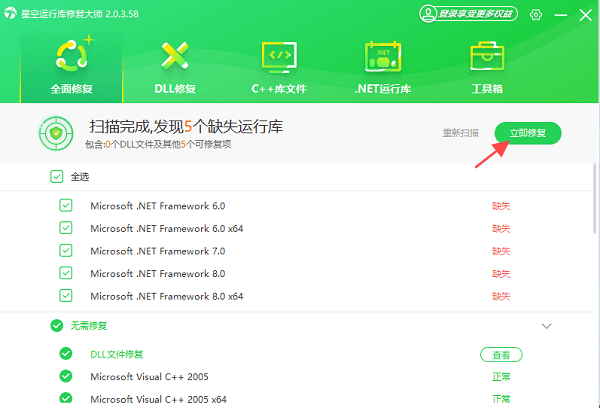
3、重启或修复资源管理器
- 打开任务管理器,定位到“Windows 资源管理器”,右键选择“重新启动”。
- 若问题持续,按下 win+R 打开运行窗口,输入 sfc /scannow 并在管理员权限的 PowerShell 中执行,用于扫描并修复系统文件。
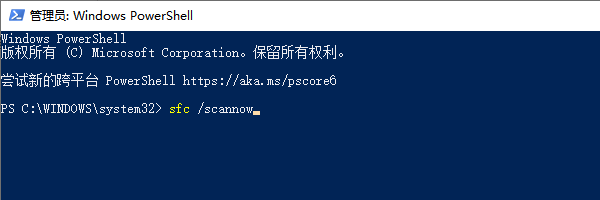
三、文件已损坏
文件损坏可能源于下载中断、存储设备故障或病毒攻击。一旦文件结构受损,应用程序往往无法正确读取内容。
1、尝试内置修复功能
- 对于 Word、Excel 等办公文档,可打开对应软件,进入“文件”>“打开”,选择文件后点击“修复”按钮尝试恢复。
2、重新获取文件
- 若文件来自网络下载,建议重新下载一次。
- 若存储于U盘或移动硬盘,尝试从原始设备重新复制一份。
3、检测存储设备健康状态
- 在“此电脑”中右键点击相关磁盘,选择“属性”>“工具”>“检查”,运行错误扫描以修复潜在磁盘问题。
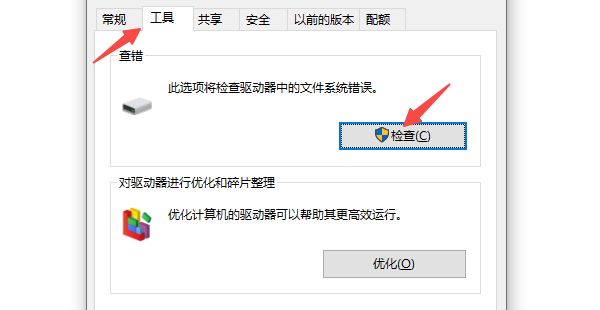
四、文件关联错误
当系统的默认打开方式被更改或错乱时,即使有正确的软件,也可能无法正常启动文件。
1、手动设置打开方式
- 右键点击文件,选择“打开方式”>“选择其他应用”。
- 在弹出窗口中选择合适的程序,并勾选“始终使用此应用打开此类文件”。
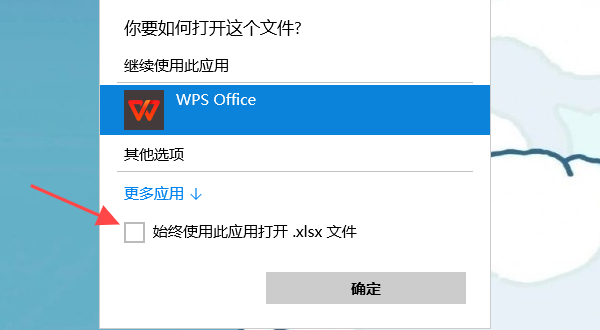
2、重置默认应用关联
- 打开“设置”>“应用”>“默认应用”,找到对应文件类型,重新指定默认打开程序。
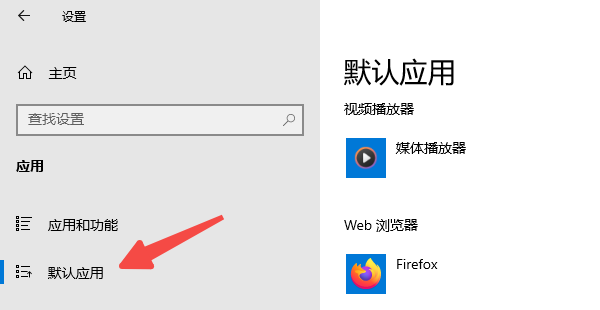
五、权限不足导致无法访问
某些文件设置了访问限制,普通用户账户可能无权查看或编辑。这种情况多出现在共享文件夹或由管理员创建的文件中。
1、查看当前权限
- 右键文件,进入“属性”>“安全”选项卡。
- 检查当前登录用户是否具备“读取”权限。
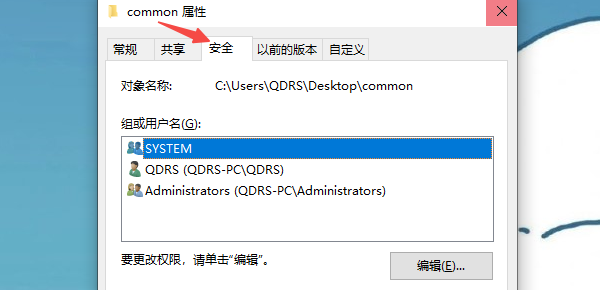
2、修改权限设置
- 若权限不足,点击“编辑”,为当前用户勾选“读取和运行”权限,确认保存。
- 或右键文件,选择“以管理员身份运行”,临时提升权限进行访问。
今天关于《电脑文件打不开?5种实用解决方法》的内容介绍就到此结束,如果有什么疑问或者建议,可以在golang学习网公众号下多多回复交流;文中若有不正之处,也希望回复留言以告知!
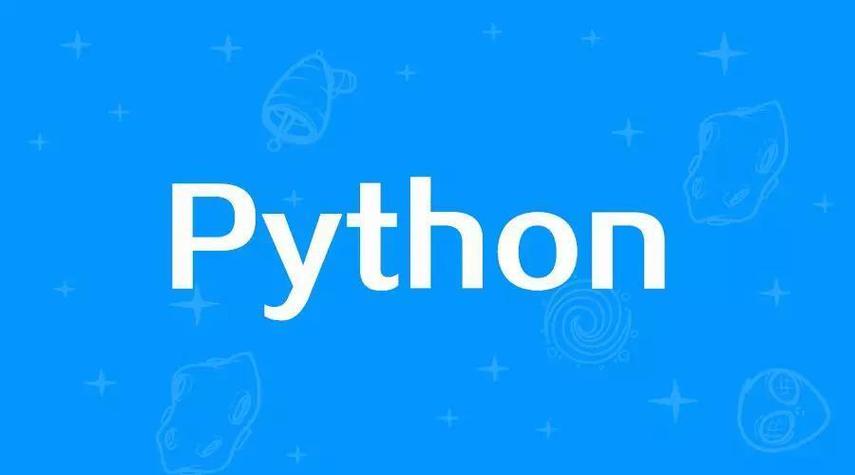 Python中len的用法及作用详解
Python中len的用法及作用详解
- 上一篇
- Python中len的用法及作用详解
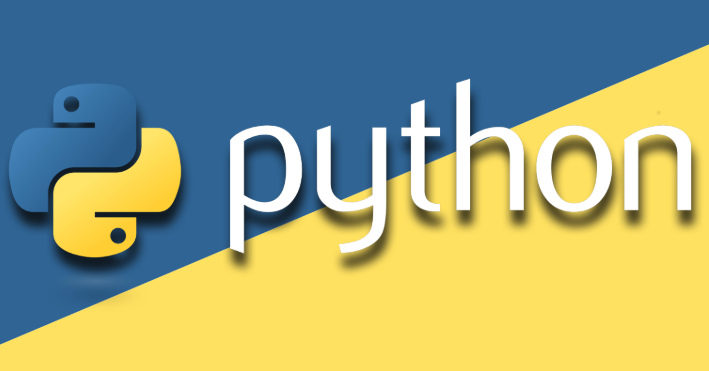
- 下一篇
- Python正则匹配浮点数技巧
查看更多
最新文章
-

- 文章 · 软件教程 | 58秒前 |
- 房贷100万提前还50万怎么算利息
- 408浏览 收藏
-

- 文章 · 软件教程 | 2分钟前 |
- QQ邮箱快速登录入口与首页使用教程
- 194浏览 收藏
-

- 文章 · 软件教程 | 3分钟前 |
- 优酷会员如何查看历史记录
- 205浏览 收藏
-

- 文章 · 软件教程 | 3分钟前 |
- iPhone17Pro性能提升揭秘
- 225浏览 收藏
-

- 文章 · 软件教程 | 5分钟前 |
- 蛙漫漫画官网入口及全集阅读链接
- 185浏览 收藏
-

- 文章 · 软件教程 | 6分钟前 |
- Win11端口占用查看与进程结束教程
- 435浏览 收藏
-

- 文章 · 软件教程 | 8分钟前 |
- Excel多表合并技巧与函数使用方法
- 198浏览 收藏
-

- 文章 · 软件教程 | 9分钟前 |
- Win11触控板失灵怎么修复?
- 395浏览 收藏
-

- 文章 · 软件教程 | 9分钟前 |
- Win11手写输入设置教程详解
- 157浏览 收藏
-

- 文章 · 软件教程 | 12分钟前 |
- Windows8防火墙关闭方法详解
- 402浏览 收藏
查看更多
课程推荐
-

- 前端进阶之JavaScript设计模式
- 设计模式是开发人员在软件开发过程中面临一般问题时的解决方案,代表了最佳的实践。本课程的主打内容包括JS常见设计模式以及具体应用场景,打造一站式知识长龙服务,适合有JS基础的同学学习。
- 543次学习
-

- GO语言核心编程课程
- 本课程采用真实案例,全面具体可落地,从理论到实践,一步一步将GO核心编程技术、编程思想、底层实现融会贯通,使学习者贴近时代脉搏,做IT互联网时代的弄潮儿。
- 516次学习
-

- 简单聊聊mysql8与网络通信
- 如有问题加微信:Le-studyg;在课程中,我们将首先介绍MySQL8的新特性,包括性能优化、安全增强、新数据类型等,帮助学生快速熟悉MySQL8的最新功能。接着,我们将深入解析MySQL的网络通信机制,包括协议、连接管理、数据传输等,让
- 500次学习
-

- JavaScript正则表达式基础与实战
- 在任何一门编程语言中,正则表达式,都是一项重要的知识,它提供了高效的字符串匹配与捕获机制,可以极大的简化程序设计。
- 487次学习
-

- 从零制作响应式网站—Grid布局
- 本系列教程将展示从零制作一个假想的网络科技公司官网,分为导航,轮播,关于我们,成功案例,服务流程,团队介绍,数据部分,公司动态,底部信息等内容区块。网站整体采用CSSGrid布局,支持响应式,有流畅过渡和展现动画。
- 485次学习
查看更多
AI推荐
-

- ChatExcel酷表
- ChatExcel酷表是由北京大学团队打造的Excel聊天机器人,用自然语言操控表格,简化数据处理,告别繁琐操作,提升工作效率!适用于学生、上班族及政府人员。
- 3198次使用
-

- Any绘本
- 探索Any绘本(anypicturebook.com/zh),一款开源免费的AI绘本创作工具,基于Google Gemini与Flux AI模型,让您轻松创作个性化绘本。适用于家庭、教育、创作等多种场景,零门槛,高自由度,技术透明,本地可控。
- 3411次使用
-

- 可赞AI
- 可赞AI,AI驱动的办公可视化智能工具,助您轻松实现文本与可视化元素高效转化。无论是智能文档生成、多格式文本解析,还是一键生成专业图表、脑图、知识卡片,可赞AI都能让信息处理更清晰高效。覆盖数据汇报、会议纪要、内容营销等全场景,大幅提升办公效率,降低专业门槛,是您提升工作效率的得力助手。
- 3441次使用
-

- 星月写作
- 星月写作是国内首款聚焦中文网络小说创作的AI辅助工具,解决网文作者从构思到变现的全流程痛点。AI扫榜、专属模板、全链路适配,助力新人快速上手,资深作者效率倍增。
- 4549次使用
-

- MagicLight
- MagicLight.ai是全球首款叙事驱动型AI动画视频创作平台,专注于解决从故事想法到完整动画的全流程痛点。它通过自研AI模型,保障角色、风格、场景高度一致性,让零动画经验者也能高效产出专业级叙事内容。广泛适用于独立创作者、动画工作室、教育机构及企业营销,助您轻松实现创意落地与商业化。
- 3819次使用
查看更多
相关文章
-
- pe系统下载好如何重装的具体教程
- 2023-05-01 501浏览
-
- qq游戏大厅怎么开启蓝钻提醒功能-qq游戏大厅开启蓝钻提醒功能教程
- 2023-04-29 501浏览
-
- 吉吉影音怎样播放网络视频 吉吉影音播放网络视频的操作步骤
- 2023-04-09 501浏览
-
- 腾讯会议怎么使用电脑音频 腾讯会议播放电脑音频的方法
- 2023-04-04 501浏览
-
- PPT制作图片滚动效果的简单方法
- 2023-04-26 501浏览





